怎么连接办公室的共享打印机 5个步骤教会连接
在现代办公环境中,共享打印机是提高工作效率和节省资源的重要工具。通过将打印机设置为共享设备,办公室内的所有员工都可以方便地使用同一台打印机进行打印操作。然而,对于许多用户来说,如何正确连接和配置共享打印机可能是一个挑战。本文将详细介绍连接办公室共享打印机的步骤,帮助用户轻松实现打印机共享。

在开始连接共享打印机之前,需要进行一些准备工作。这些准备工作包括确保打印机和电脑处于同一网络环境中,并且打印机已经正确安装和配置。
如果打印机支持有线连接,请使用网线将打印机连接到办公室的路由器。

如果打印机支持无线连接,请按照打印机说明书中的步骤将其连接到办公室的Wi-Fi网络。
二、设置打印机共享将打印机设置为共享设备是实现打印机共享的关键步骤。通过设置共享,其他电脑可以访问并使用这台打印机。
在Windows系统中,点击“开始”菜单,选择“控制面板”,找到并点击“设备和打印机”选项。
右键点击要共享的打印机,选择“打印机属性”,在“共享”选项卡中,勾选“共享这台打印机”。
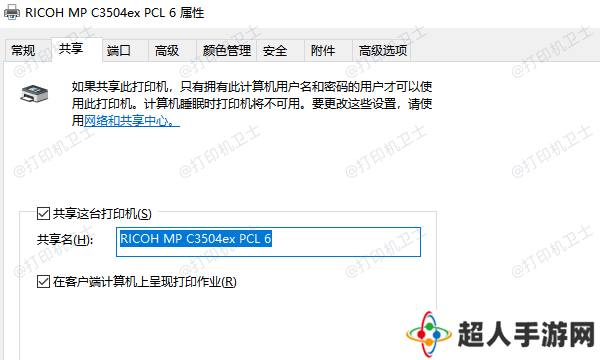
为共享打印机设置一个易于识别的名称,然后点击“确定”。
三、配置网络设置为了确保其他电脑能够找到并连接到共享打印机,需要配置网络设置,启用网络发现和文件及打印机共享功能。
在控制面板中,找到并点击“网络和共享中心”。
在网络和共享中心中,点击“更改高级共享设置”。
启用“网络发现”和“文件和打印机共享”选项,然后点击“保存更改”。
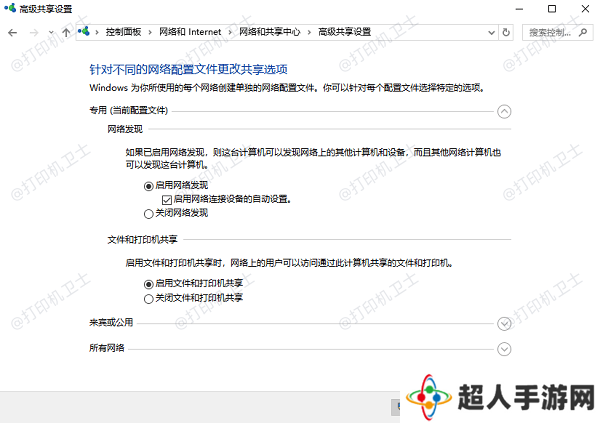
在完成共享设置和网络配置后,其他电脑可以通过网络连接到共享打印机。推荐您在其他电脑上使用本站来添加共享打印机,操作简单,尤其适合打印机新手。
在需要连接共享打印机的电脑上,提前下载好本站,可以访问本站官网进行下载并安装。
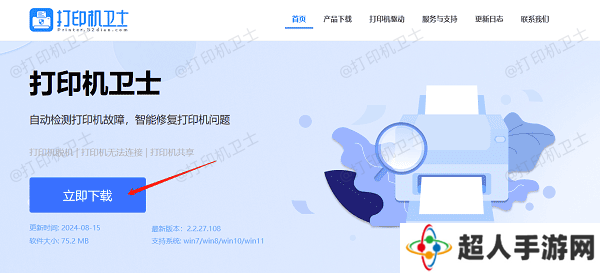
安装完成后打开本站,进入网络打印机界面,点击搜索打印机。
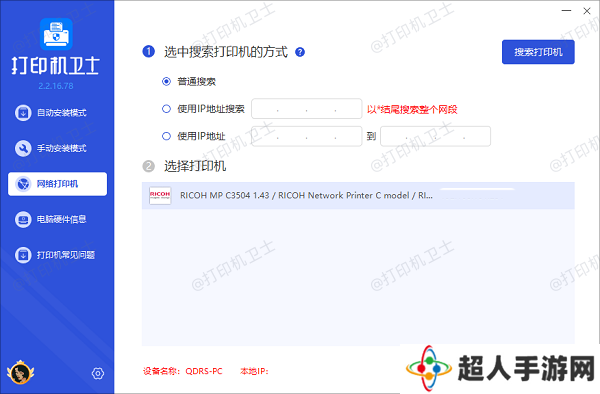
选择搜索到的共享打印机,点击下一步,选择打印机型号。
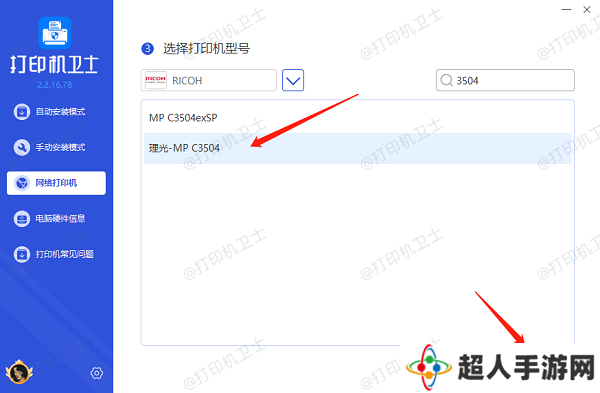
最后点击一键安装,帮您快速安装共享打印机的驱动程序。
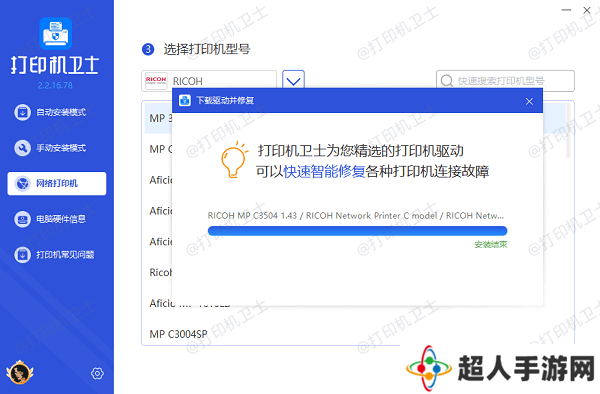
在成功连接共享打印机后,建议进行测试打印,以确保打印机能够正常工作。测试打印可以帮助确认打印机连接是否正确,并检查打印质量。
在电脑上打开任意文档或文件,在打印选项中,选择刚刚连接的共享打印机。
点击“打印”按钮,等待打印机完成打印任务。
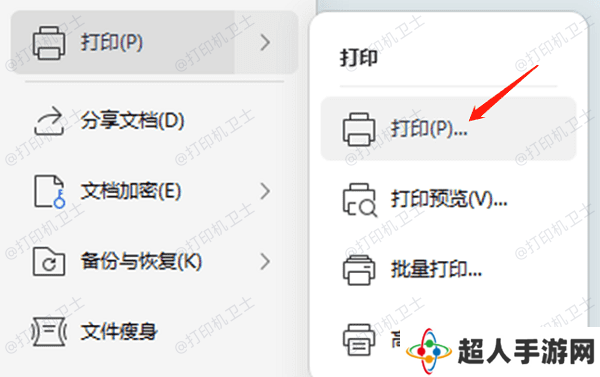
检查打印输出,确保打印质量良好。
以上就是连接办公室共享打印机的解决方案。希望对你有所帮助。如果有遇到打印机连接、共享、报错等问题,可以下载“本站”进行立即检测,只需要一步便可修复问题,提高大家工作和打印机使用效率。

还没有评论,来说两句吧...